Chromeで「このサイトにアクセスできません」エラーを修正する方法[解決済み]
公開: 2021-09-20Chromeブラウザの[このサイトに到達できません]エラーに目を向けてしまう瞬間があります。これは、Webサイトにアクセスしているときに画面にはっきりと表示されます。 しかし、このエラーの原因とそれを修復するための修正を知っているのはごくわずかです。 記事をロールダウンして、Chromeで「このサイトにアクセスできません」エラーを修正する方法を学びましょう。
Chromeで「このサイトにアクセスできません」エラーを修正する方法
さまざまな理由で発生する可能性のあるErr_Connection_Timed_OutまたはDNS_PROBE_FINISHED_NXDOMAINエラーが画面に表示されている必要があります。 これらは、 DNS設定の失敗またはインターネット接続が原因で発生するエラーコードです。 理由はたくさんあります。 このエラーはWindows10に限定されず、Windows 8、Chrome OS、Androidデバイス、またはLinuxで発生する可能性があります。 さて、私たちは少し時間を無駄にして、このエラーを修復できるさまざまな修正と一緒に散歩するべきではありません。
Chromeでこのサイトにアクセスできないというエラーを解決できる可能性のある方法は次のとおりです。
1.DNSアドレスを変更します
IPv4 DNSアドレスは、インターネットサービスプロバイダーから提供されたDNSサーバーアドレスを設定したり、DNSサーバーを自動的に取得したりするのに役立ちます。 場合によっては、 DNSサービスを設定すると、Chromeでこのサイトにアクセスできないというエラーが発生することがあります。 Google DNSサーバーのアドレスを変更すると、この問題を取り除くことができます。
DNSアドレスを変更してChromeでこのサイトに到達できないというエラーを修正する方法は次のとおりです。
- Windowsキー+ Rを押します。
- 次に、オープンバーにncpa.cplと入力し、[OK]をクリックします。
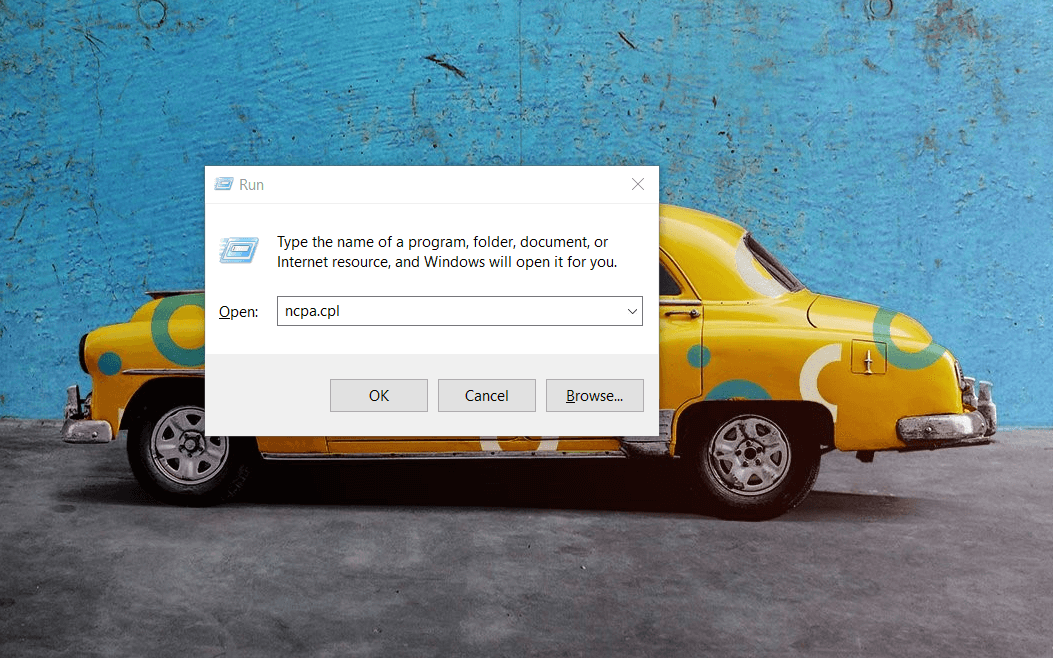
- 次に、インターネット接続をダブルクリックする必要があります。 [インターネット接続ステータス]ウィンドウが開いたら、そこにある[プロパティ]ボタンをクリックします。
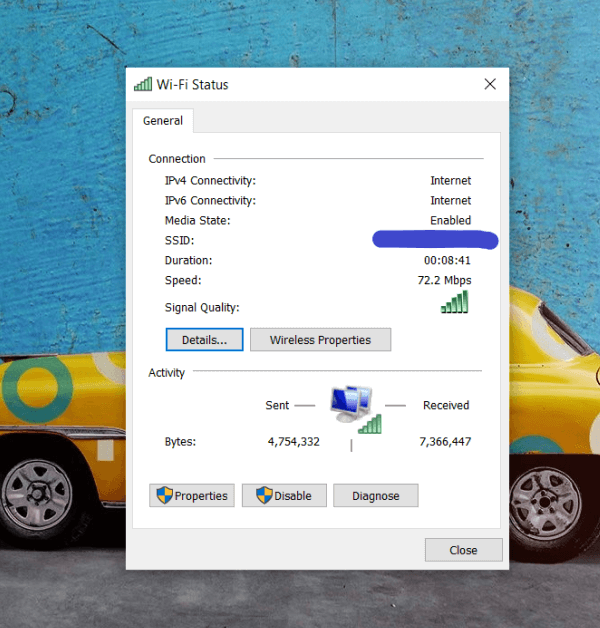
- [プロパティ]ウィンドウを開いたら、[ネットワーク]タブで[インターネットプロトコルバージョン4(TCP / IPv4) ]オプションを見つけて、ダブルクリックします。
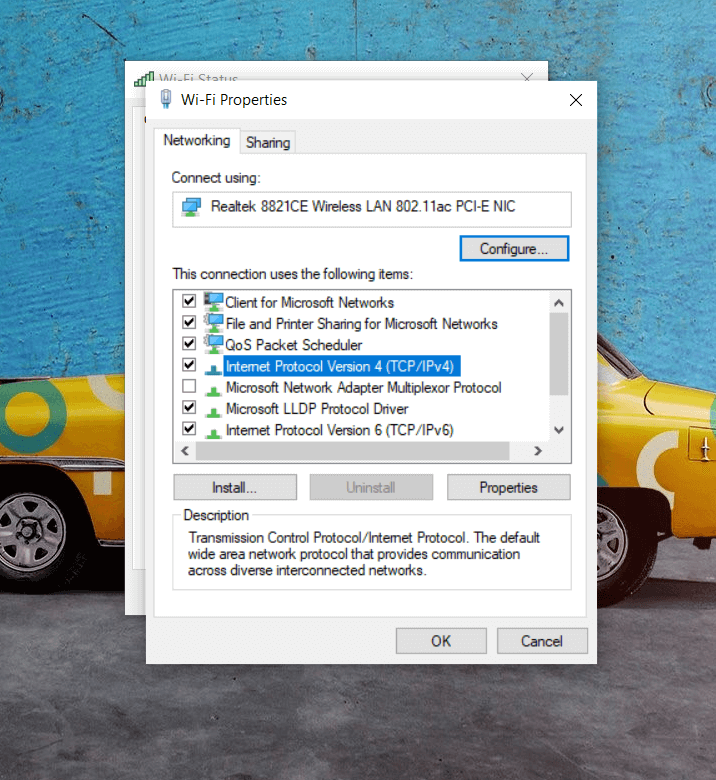
- ここで、DNSアドレスを手動で設定するオプションが表示されます。 まだ選択されていない場合は、[次のDNSサーバーアドレスを使用する]オプションを選択してから、以下に示すGoogleパブリックDNSサーバーアドレスを入力します。
8.8.8.8
8.8.4.4
- 新しいDNSサーバー設定を保存するには、[OK]ボタンを押す前に[終了時に設定を検証する]を選択します。
- これらの手順を実行したら、Chromeに移動して、Chromeで[このサイトにアクセスできません]エラーが修正されているかどうかを確認します。
また読む:Windows10でランタイムエラー203を解決する方法
2.ブラウザのキャッシュをクリアします
「このサイトにアクセスできません」というエラーを修正する簡単な方法を探している場合、これはおそらく最も簡単な方法の1つです。 この問題を解決するには、ブラウザのキャッシュをクリアできます。
その方法は次のとおりです。
- Google Chromeに移動し、画面の右隅にある3つのドット(メニューアイコン)をクリックします。
- 次に、[その他のツール]を選択し、[閲覧履歴データの消去]オプションをクリックします。 Ctrl + Shift + Delキーを同時に押すと、このオプションを開くことができます。
- [ブラウジングデータのクリア]ウィンドウが開いたら、[すべての時間]までの時間範囲を選択し、[データのクリア]ボタンをクリックしてブラウジングデータをクリアする必要があります。
![閲覧データをクリアするには、[データのクリア]ボタンをクリックします Click on Clear Data Button to Clear Browsing Data](/uploads/article/5322/7HDMSuaoSkIBzVnd.png)
- ブラウジングデータをクリアしたので、エラーが修正されたかどうかを確認できます。
続きを読む:コマンドプロンプトを使用してドライバーを更新する方法

3.Chrome設定をリセットします
前者の方法でChromeでこのサイトにアクセスできないというエラーを解決できない場合は、Chromeの設定をリセットする必要があります。 場合によっては、設定をリセットして問題を解決することがあります。
Chromeで設定をリセットするには、次の手順に従います。
- ChromeのアドレスバーにChrome:// flags /と入力し、Enterキーを押します。
- 次に、 [フラグ]ページの上部にある[リセット]オプションを見つけてクリックし、すべてのChrome設定をリセットします。
![[すべてのChrome設定をリセット]をクリックします Click on Reset All Chrome Settings](/uploads/article/5322/T91gDiQURB3EMKts.png)
- これが完了したら、Chromeをチェックして、問題が解決したかどうかを確認できます。
続きを読む:Windows10が応答しないエラーを修正する方法
4.DNSクライアントを再起動します
DNSクライアントを再起動すると、Chromeの「このサイトにアクセスできません」エラーを修正するのに役立ちます。 以下は、DNSクライアントを再起動する方法に関する簡単なチュートリアルです。
ステップ1:キーボードから、 Windowsキー+ Rキーを完全に押して、画面に[実行]ダイアログボックスを呼び出します。
ステップ2:次に、[実行]ダイアログボックスにservices.mscと入力し、[OK]オプションをクリックします。 または、キーボードからEnterキーを押すこともできます。
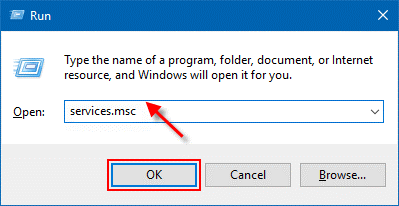
ステップ3:これにより、Windowsサービスに移動します。 ここで、 Network Store InterfaceServiceに移動する必要があります。
ステップ4:同じものを右クリックします(ネットワークストアインターフェイスサービスを選択し、コンテキストメニューリストから[再起動]を選択します。
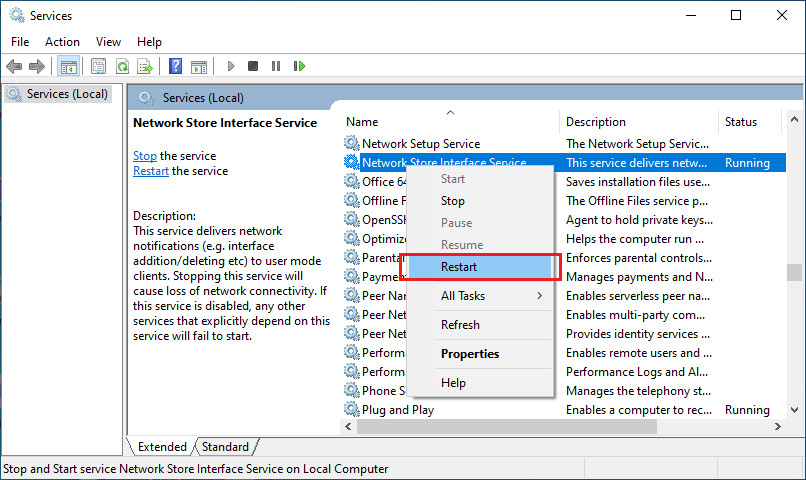
ステップ5:その後、DNSクライアントおよびDHCPクライアントサービスを再起動するために同じステップを繰り返します。
ステップ6:ここで、DNSクライアントがサービスを再起動するのを待ちます。
完了したら、問題が解決したかどうかを確認します。 残念ながら、そうでない場合は、次の解決策に進んでください。
5. TCP / IPをリセットします
それでもChromeで「このサイトにアクセスできません」というエラーが発生する場合。 次に、Windows内のすべてのIPプロトコルをリセットしてみてください。 これにより、さまざまな特定の構成エラーを修正できます。 以下で共有する手順に従ってください。
手順1: Windowsの検索バーにコマンドプロンプトを入力し、[管理者として実行]をクリックして、管理者権限で起動します。
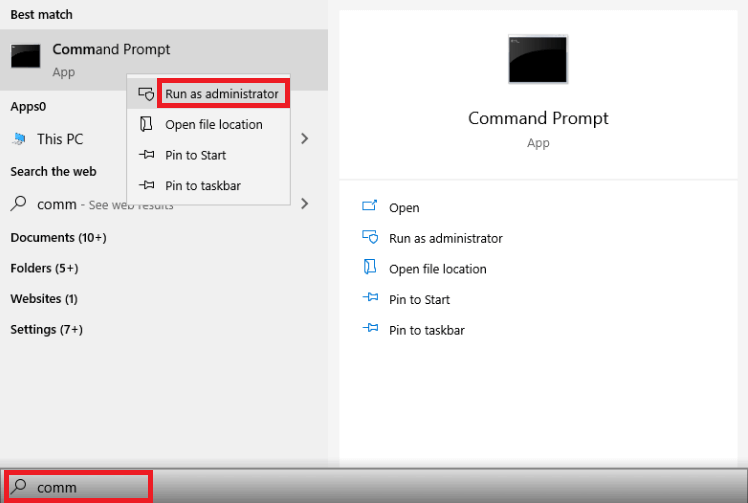
手順2:管理者としてコマンドプロンプトを開いたら、次のコマンドを実行します。 そして、各コマンドの後にEnterキーを押します。
ipconfig / release
ipconfig / all
ipconfig / flushdns
ipconfig / renew
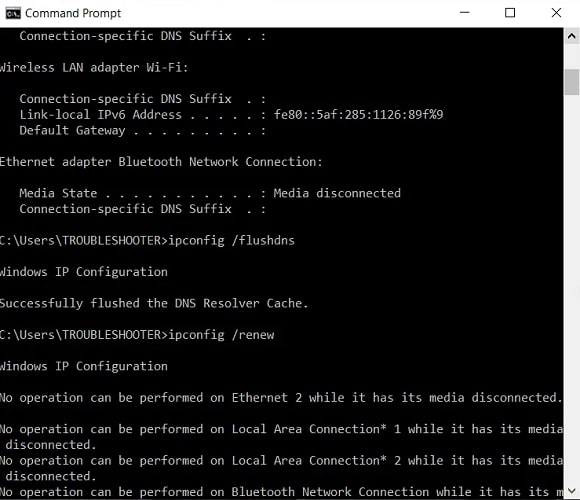
ステップ3:最後に、 PCを再起動して、新しい変更を保存します。
この後、Chromeの「このサイトにアクセスできません」エラーが修正されているかどうかを確認してください。
続きを読む: Windows10でシステムサービス例外のBSODエラーを修正する方法
6. Windowsネットワーク診断を実行して、Chromeの問題を修正します
Windowsでチェックを実行することは、おそらくシステムの問題に対する頼りになる修正です。 ネットワークに関連する実際の問題を把握するには、ネットワーク診断を実行して、原因の検出と修正に役立てることができます。
これを行うには、次の簡単な手順に従う必要があります。
- Windowsキー+ Rを同時に押してRUNを開きます。
- ここで、 inetcpl.cplを書き込み、[OK]をクリックします。
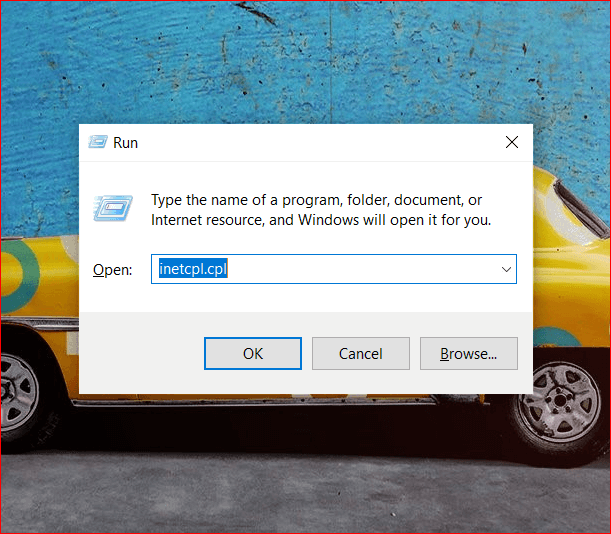
- ネットワークトラブルシューティングを実行する[診断]ボタンをクリックします。
- 診断が競合するのを待ちます。 完了したら、インターネット接続を無効にしてから再度有効にします。 次に、Chromeに戻り、ページを読み込んで、このサイトにアクセスできないかどうかを確認します。
概要
そこで、Chromeでこのサイトに到達できないというエラーを取り除くためのいくつかの解決策を紹介するセクションがありました。 このエラーを画面から消えさせるための修正は確かにあります。 また、現在使用しているChromeのバージョンが最新であることを確認することが重要です。 そうでない場合は、更新してください。このエラーが発生した可能性がわずかにあります。 通常、このエラーはChromeの障害が原因で発生することはありません。
このセクションで何か考えていることはありますか? コメントセクションでコメントや提案を共有し、私たちに知らせてください。
